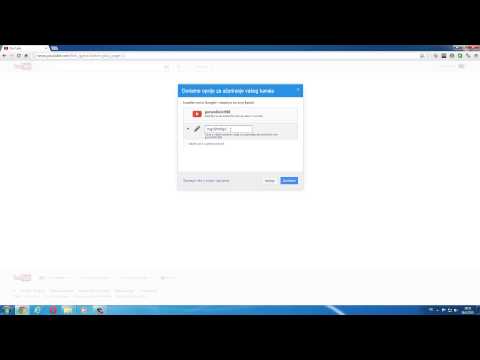Ovaj wikiHow vas uči kako poboljšati jačinu signala i smanjiti smetnje na vašoj kućnoj bežičnoj mreži. Vaša sposobnost održavanja dosljedne veze s Wi-Fi mrežom ovisi o mnogim faktorima, uključujući fizičku lokaciju vaše bežične pristupne tačke. Postavljanje usmjerivača na najbolju moguću lokaciju i smanjenje smetnji (fizičkih i bežičnih) može uvelike poboljšati performanse mreže.
Koraci

Korak 1. Uklonite fizičke prepreke između računara i usmjerivača
Wi-Fi signal obično može putovati oko 1000 stopa, ali svaki zid padne za oko 100 stopa. Da biste održali najpouzdaniju vezu, provjerite ima li računalo pristup usmjerivaču iz vidnog polja. Ako to nije moguće, još uvijek možete poboljšati prijem minimiziranjem nekih barijera:
- Postavite usmjerivač visoko gore, na primjer na zidni nosač ili visoku policu. Ako je usmjerivač na podu ili na niskom stolu, izgubit ćete veliki dio signala usmjerivača u rasponu od 360 stepeni.
- Staklo s ogledala i prozora reflektira Wi-Fi signale u prostoriji. Ako ne možete odmaknuti usmjerivač od stakla, pokušajte prekriti staklo zavjesom ili krpom.
- Deblji zidovi, poput onih od cigle, betona ili kamena, ozbiljno utječu na jačinu signala. Također možete naići na probleme ako vaši zidovi sadrže metalne kanale, klinove i cijevi. Ako vaši zidovi ometaju Wi-Fi signal, otvorite vrata prostorije u kojoj se nalazi vaš usmjerivač i postavite usmjerivač što bliže njemu.
- Visoki namještaj i uređaji mogu blokirati signale, posebno ako su naslonjeni na debele zidove. Izbjegavajte postavljanje bežičnog usmjerivača u prostorije s puno visokih predmeta.

Korak 2. Prebacite se na 5 GHz
Ako imate dvopojasni usmjerivač (2 GHz i 5 GHz), prijavite se na web stranicu administratora usmjerivača i promijenite postavku bežičnog opsega na 5 GHz. Budući da na ovoj frekvenciji radi manje uređaja, ovaj opseg je manje gužve, što rezultira bržom i pouzdanijom bežičnom vezom.

Korak 3. Uklonite 2,4 GHz bežične smetnje
Ako koristite 5 GHz, ovaj korak možete preskočiti. Ako je vaša jedina opcija 2,4 GHz, smetnje uobičajene kućne elektronike i susjednih mreža mogu dovesti do prekida veza i sporih brzina. Pokušajte minimizirati smetnje iz sljedećih izvora:
- Bežična mreža vašeg susjeda. Približite usmjerivač bliže središtu kuće ili ureda ako je usmjerivač vašeg susjeda preblizu vašem.
- Bežični telefoni i 2,4 GHz bežični telefoni.
- Kućanski predmeti visokog napona poput klima uređaja, mikrovalnih pećnica, hladnjaka i perilica rublja.
- Monitori za bebe i bežična sigurnosna oprema.

Korak 4. Povežite Wi-Fi usmjerivač na manje zauzet kanal
Ako previše vaših susjeda koristi isti Wi-Fi kanal, vaša je veza vjerojatno spora i/ili mrljasta. Isprobajte besplatni alat za skeniranje Wi-Fi-a poput inSSIDer kompanije MetaGeek da biste identificirali kanal s najmanje gužve za povezivanje.
- Ako imate bežični usmjerivač od 2,4 GHz, pobrinite se da je spojen na jedan od tri kanala koja se ne preklapaju-1, 6 ili 11. To se može učiniti na administracijskom portalu vašeg usmjerivača u Wi-Fi ili Bežično odjeljak. Potražite podmeni koji se zove Radio ili Channel.
- Ako imate usmjerivač od 5 GHz, manja je vjerovatnoća da će kanal biti prepun, što će dovesti do spore veze, iako je to i dalje moguće.

Korak 5. Dodajte bežični proširivač dometa ili dodatne antene
Ako nije moguće biti na udaljenosti od 50 do 100 stopa od usmjerivača i/ili postoje fizičke prepreke, možete upotrijebiti proširivač dometa za ponovno emitiranje Wi-Fi signala usmjerivača u drugim dijelovima vašeg doma ili ureda. Također možete pokušati dodati još antena. Na primjer, možda imate jednu antenu pod uglom od 45 °, jednu pod uglom od 60 ° i jednu pod 35 °. Na taj način signal će prikriti područje.
- Pogledajte ovu wikiKako naučiti kako postaviti proširivač dometa.
- Druga mogućnost je mrežni usmjerivač. Ova vrsta usmjerivača sastoji se od više pristupnih točaka postavljenih po cijelom domu radi pojačavanja signala na tim lokacijama. Prednost mrežnog usmjerivača za proširivač dometa je ta što možete upravljati svim pristupnim točkama s jednog centralnog administratorskog sučelja.

Korak 6. Ponovno pokrenite usmjerivač najmanje jednom mjesečno
Da biste to učinili, isključite usmjerivač, pričekajte 30 sekundi, a zatim ga ponovo uključite. Pustite ga da radi oko 5 minuta, a zatim provjerite brzinu interneta.

Korak 7. Napravite reflektor od aluminijske folije
Ako ne možete pojačati Wi-Fi signal dovoljno daleko i nemate repetitor ili mrežni usmjerivač, možete napraviti parabolični reflektor od aluminijske folije koji ćete postaviti iza antena usmjerivača. Evo kako:
- Izrežite oko 11 "aluminijske folije iz role.
- Čvrsto omotajte foliju oko boce sode od 2 litre.
- Odmotajte foliju nakon nekoliko sekundi-sada bi trebala biti zakrivljena.
- Postavite zakrivljenu foliju iza antena usmjerivača tako da otvoreni dio krivulje bude okrenut u smjeru u kojem želite poslati viši nivo signala.

Korak 8. Isključite neiskorištene računare i pribor iz mreže
Ako imate više računara, telefona, tableta, štampača, pametnih televizora i druge dodatne opreme koja koristi vašu bežičnu mrežu odjednom, možda ćete usporiti bežičnu mrežu. Isključite ili odspojite uređaje koje ne koristite za poboljšanje brzine mreže za one koje koristite.
Možete ograničiti broj uređaja koje će vaš usmjerivač omogućiti istovremeno povezivanje. To se obično radi prijavljivanjem na web stranicu administratora vašeg usmjerivača i prilagođavanjem postavki u LAN ili Lokalna mreža području.

Korak 9. Ažurirajte firmver usmjerivača
Ako i dalje imate loš prijem, vašem usmjerivaču će možda trebati ažuriranje firmvera. To se obično može učiniti na administratorskom portalu vašeg usmjerivača, ali neki usmjerivači zahtijevaju dodatne korake. Pogledajte ovu wikiKako naučiti osnove ažuriranja firmvera vašeg usmjerivača.

Korak 10. Nabavite novi ruter otprilike svake 3 godine
Ako imate usmjerivač 3 ili više godina, vjerovatno je vrijeme da ga zamijenite. To je otprilike njihov prosječni životni vijek, budući da su obično 24 sata dnevno, 7 dana u sedmici, a često su izloženi stvarima poput nestanka struje ili prenapona.
Video - Korištenjem ove usluge neke se informacije mogu podijeliti s YouTubeom

Savjeti
- Uvjerite se da je vaš usmjerivač postavljen na punu snagu prijenosa.
- Ovisno o vašoj marki i modelu bežičnog usmjerivača, možda ćete moći zamijeniti ugrađeni softver zamjenskim rješenjem otvorenog koda koje dodaje mnogo više mogućnosti i mogućnost povećanja snage bežične antene.
- Samo kućište računara može biti značajna prepreka za Wi -Fi signal - pokušajte postaviti kućište tako da ne dolazi između mrežne kartice i antena usmjerivača.
- Dodavanje vanjske antene "visokog pojačanja" (veći dBi) često će osigurati povećani prijemni signal i performanse. Imajte na umu da veći dBi povećava signal vodoravno, ali smanjuje okomito. Ako trebate pokriti nekoliko katova, veći dBi vjerojatno neće pomoći. U ovom slučaju razmislite o kupovini Wi-Fi pojačala koje će pojačati vaš signal.
Upozorenja
- Ako pojačate napajanje na modificiranom bežičnom usmjerivaču, može doći do trajnog oštećenja.
- Ako zamijenite firmver usmjerivača, to može poništiti jamstvo. Ako se ne uradi kako treba, može nepopravljivo oštetiti vaš usmjerivač.